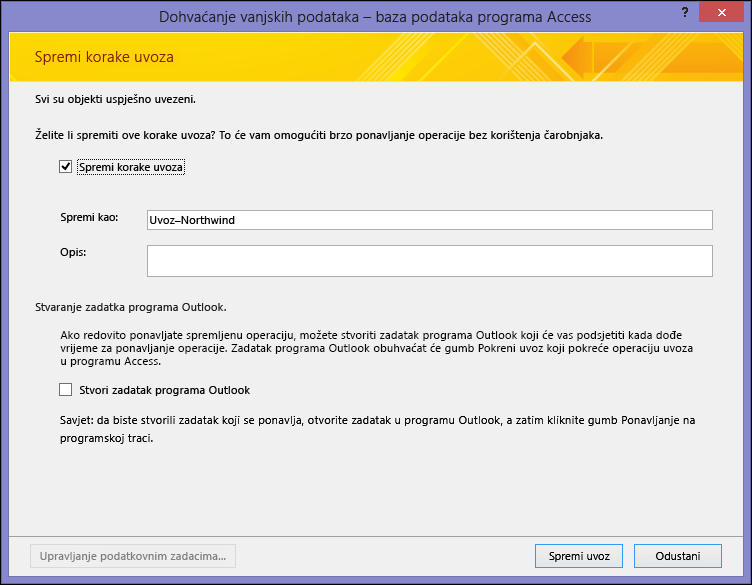Kada pokrenete čarobnjak za uvoz ili čarobnjak za izvoz u programu Access, postavke koje ste koristili kao specifikaciju možete spremiti da biste mogli ponoviti postupak kad god poželite. Specifikacija sadrži sve informacije koje Access treba da bi ponovio postupak, a da pritom ne morate unositi ulazne podatke. Na primjer, specifikacija koja uvozi podatke iz radne knjige programa Excel sprema naziv izvorne datoteke programa Excel, naziv odredišne baze podataka i druge pojedinosti, primjerice informaciju o tome jeste li dodali podatke u postojeću tablicu ili uvezli podatke u novu tablicu, podatak o primarnom ključu i nazive polja.
Spremiti možete sve postupke uvoza ili izvoza koji obuhvaćaju oblike datoteka podržane u programu Access. Pojedinosti o postupku povezivanja i postupku izvoza samo dijela podatkovne tablice ne možete spremiti.
Unatoč tome što je glavni cilj specifikacije spremanje svih glavnih pojedinosti koje vam omogućuju ponavljanje uvoza ili izvoza bez korisničkih unosa, specifikacija je i dalje vrlo prilagodljiva. Prije ponovnog izvođenja specifikacije možete, primjerice, promijeniti naziv izvorne ili odredišne datoteke. To vam omogućuje korištenje jedne specifikacije s nekoliko različitih izvornih i odredišnih datoteka.
Specifikacija koja izvozi oblikovane podatke u Excel ili Word funkcionira u skladu s postavkama filtra i stupca izvornog objekta u programu Access. Ako je izvorni objekt otvoren (tablica, upit, obrazac ili izvješće) kada pokrenete specifikaciju, Access će izvesti samo podatke koji su trenutno prikazani. Ako izvorni objekt nije otvoren, postavke koje su zadnje spremljene s tim objektom određuju koji će podaci biti izvezeni.
Stvaranje specifikacije uvoza ili izvoza
-
Pokrenite postupak uvoza ili izvoza iz programa Access.
Čarobnjaci za uvoz i izvoz dostupni su na kartici Vanjski podaci. Čarobnjaci za uvoz nalaze se u grupi Uvoz i povezivanje, a čarobnjaci za izvoz u grupi Izvoz.
-
Slijedite upute u čarobnjaku. Kada kliknete U redu ili Završi i ako Access uspješno dovrši postupak, u čarobnjaku će se prikazati stranica Spremi korake uvoza ili Spremi korake izvoza.
-
Na stranici čarobnjaka kliknite Spremi korake uvoza ili Spremi korake izvoza da biste spremili pojedinosti o postupku kao specifikaciju.
Access će prikazati dodatan skup kontrola. Na ovoj je slici prikazan dijaloški okvir u kojem su dostupne te kontrole.
-
U okvir Spremi kao upišite naziv specifikacije.
-
U okvir Opis upišite opis koji će vama i drugim korisnicima kasnije olakšati prepoznavanje postupka.
-
Da biste stvorili zadatak programa Outlook koji će vas podsjetiti da je vrijeme za ponavljanje postupka, kliknite Stvori zadatak programa Outlook.
-
Kliknite Spremi uvoz ili Spremi izvoz da biste spremili specifikaciju. Access stvara specifikaciju i sprema je u trenutnu bazu podataka.
-
Ako ste kliknuli Stvori zadatak programa Outlook na stranici Spremi korake uvoza ili Spremi korake izvoza u čarobnjaku, prikazat će se prozor Zadatak programa Outlook. Unesite pojedinosti o zadatku pa kliknite Spremi i zatvori.
Dodatne informacije
-
Upute za pokretanje spremljenih specifikacija potražite u članku Pokretanje spremljenog postupka uvoza ili izvoza.
-
Upute za zakazivanje izvođenja specifikacija u određeno vrijeme potražite u članku Zakazivanje postupka uvoza ili izvoza.
-
Upute za promjenu naziva specifikacije, brisanje specifikacija ili ažuriranje naziva izvornih datoteka u specifikacijama potražite u članku Upravljanje zadacima podataka.
Videozapis: Spremanje pojedinosti o postupku uvoza ili izvoza
Evo videozapisa koji vas vodi kroz primjer spremanja detalja o postupku uvoza ili izvoza. U videozapisu se pokazuje i kako stvoriti makronaredbu koja će pokrenuti spremljenu specifikaciju uvoza ili izvoza.
Napomena: Ovaj je videozapis snimljen pomoću programa Access 2010, ali se isti osnovni koraci primjenjuju i na novije verzije.